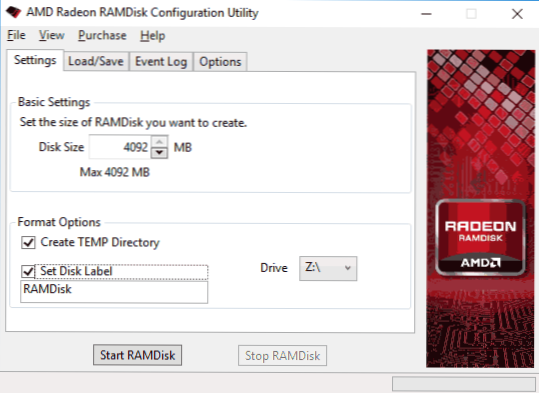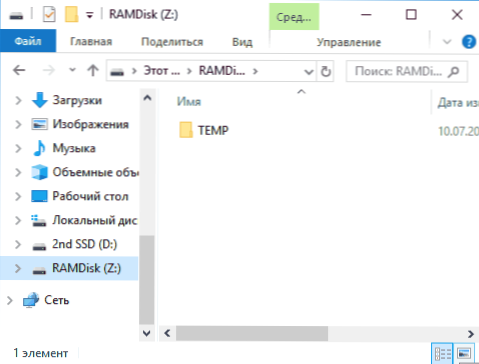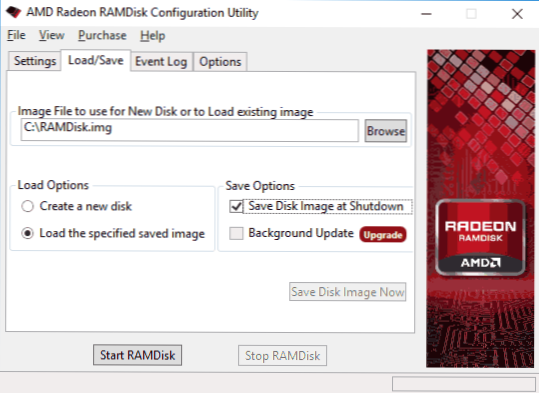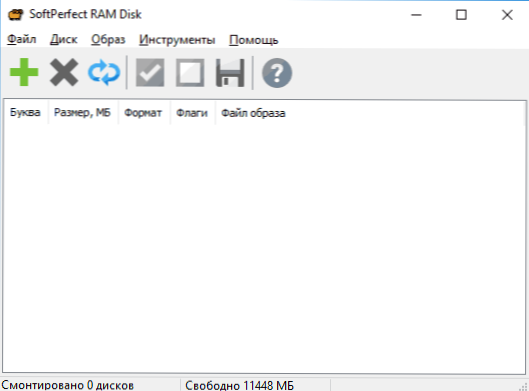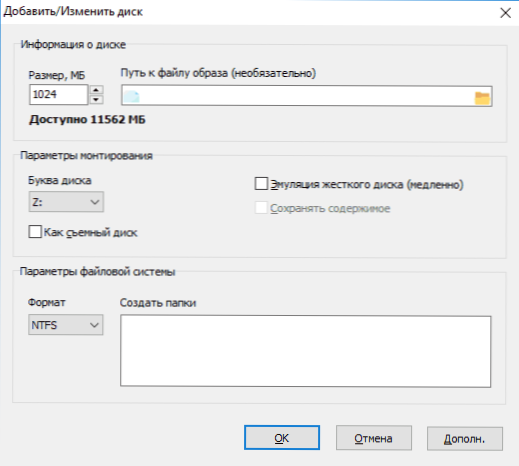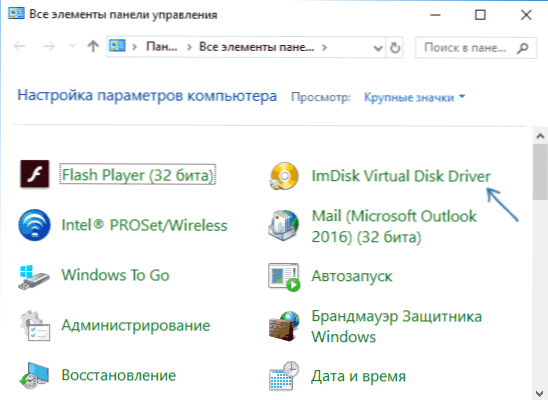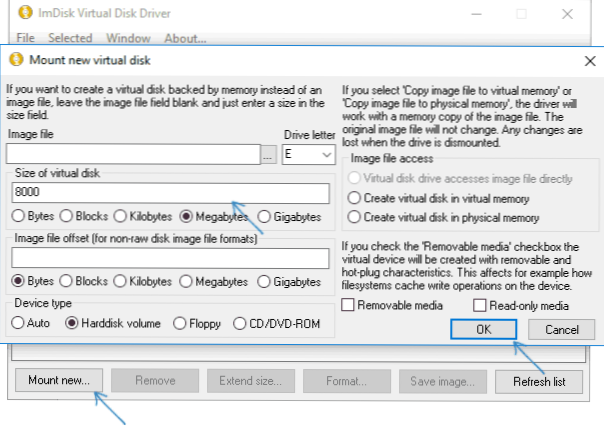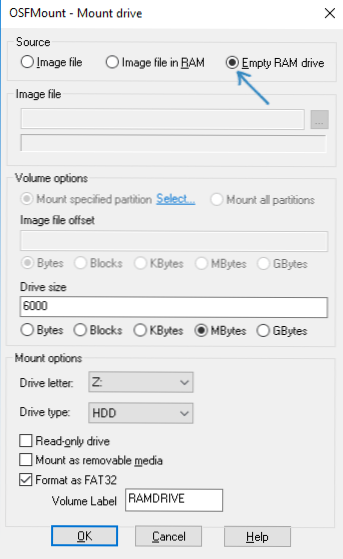Ak má váš počítač veľa pamäte RAM (RAM), z ktorých väčšina nie je použitá, môžete vytvoriť disk RAM (RAM disk, jednotka RAM), t. J. virtuálny disk, ktorý operačný systém vidí ako bežný disk, ale ktorý je skutočne v pamäti RAM. Hlavnou výhodou takéhoto disku je to, že je veľmi rýchly (rýchlejšie ako jednotky SSD).
Ak má váš počítač veľa pamäte RAM (RAM), z ktorých väčšina nie je použitá, môžete vytvoriť disk RAM (RAM disk, jednotka RAM), t. J. virtuálny disk, ktorý operačný systém vidí ako bežný disk, ale ktorý je skutočne v pamäti RAM. Hlavnou výhodou takéhoto disku je to, že je veľmi rýchly (rýchlejšie ako jednotky SSD).
Táto recenzia je o tom, ako vytvoriť disk RAM v systéme Windows, pre ktorý môže byť použitá, a o niektorých obmedzeniach (okrem veľkosti), s ktorými sa môžete stretnúť. Všetky programy na vytvorenie disku RAM boli testované v mojom systéme Windows 10, ale sú kompatibilné s predchádzajúcimi verziami operačného systému až do 7-ki.
Čo môže byť užitočný disk RAM v pamäti RAM
Ako už bolo uvedené, hlavná vec na tomto disku je vysoká rýchlosť (výsledok testu vidíte nižšie). Druhá vlastnosť spočíva v tom, že údaje z disku RAM automaticky zmiznú po vypnutí počítača alebo prenosného počítača (pretože potrebujete energiu na ukladanie informácií do pamäte RAM), hoci tento aspekt niektoré programy na vytvorenie ramdiskov umožňujú jeho obtok (uloženie obsahu disku na bežný disk po vypnutí po opätovnom načítaní do pamäte RAM).
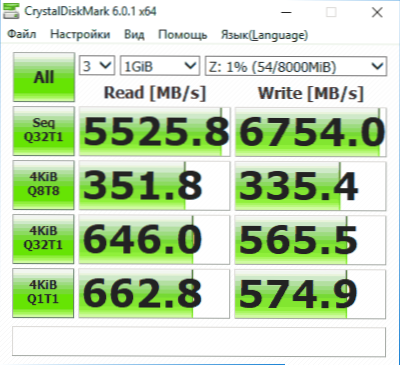
Tieto funkcie za prítomnosti "extra" pamäte RAM umožňujú efektívne používanie disku v pamäti RAM na nasledujúce hlavné účely: umiestnenie dočasných súborov Windows, vyrovnávaciu pamäť prehliadača a podobné informácie (rýchlosť sa zvyšuje, automaticky sa vymažú), niekedy - pre umiestnenie súborov (napríklad ak niektorý program nefunguje s vypnutým stránkovacím súborom a nechceme ho uložiť na pevný disk alebo SSD). Môžete prísť s vlastnými aplikáciami pre takýto disk: umiestnenie akýchkoľvek súborov, ktoré sú potrebné len v tomto procese.
Samozrejme, existuje použitie diskov v pamäti RAM a nevýhody. Hlavnou nevýhodou je použitie RAM, ktoré často nie je nadbytočné. A nakoniec, ak program potrebuje viac pamäte, ako zostalo po vytvorení takého disku, bude musieť použiť stránkovací súbor na bežnom disku, čo bude pomalšie.
Najlepšie slobodný softvér na vytváranie diskety RAM v systéme Windows
Ďalej je prehľad najlepších bezplatných (alebo shareware) programov na vytváranie diskety RAM v systéme Windows, o ich funkciách a obmedzeniach.
AMD Radeon RAMDisk
Program AMD RAMDisk je jedným z najpopulárnejších programov na vytváranie disku v pamäti RAM (nie, nevyžaduje, aby bol na počítači nainštalovaný hardvér AMD,ak máte podozrenie na názov), a to aj napriek jeho hlavnému obmedzeniu: bezplatná verzia AMD RAMDisk umožňuje vytvoriť disk RAM s maximálnou kapacitou 4 gigabajty (alebo 6 GB, ak máte nainštalovanú AMD RAM).
Často je však tento objem dostatočný a ľahké používanie a ďalšie funkcie programu nám umožňujú odporúčať ho na použitie.
Proces vytvárania pamäte RAM v AMD RAMDisk sa obmedzuje na nasledujúce jednoduché kroky:
- V hlavnom okne programu zadajte požadovanú veľkosť disku v megabajtoch.
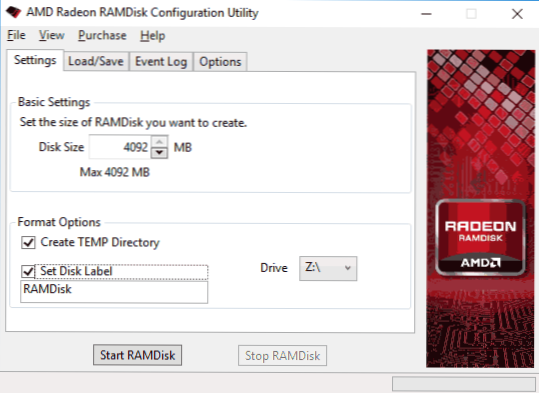
- Ak chcete, vytvorte priečinok pre dočasné súbory na tomto disku a začiarknite políčko "Vytvoriť adresár TEMP". Ak je to potrebné, nastavte aj štítok na disku (štítok disku) a písmeno.
- Kliknite na tlačidlo Štart RAMDisk.
- V systéme sa vytvorí a namontuje disk. Bude tiež formátovaný, ale počas procesu vytvárania systému Windows sa môže zobraziť niekoľko okien, ktoré musia byť na disku naformátované, kliknite na tlačidlo "Zrušiť".
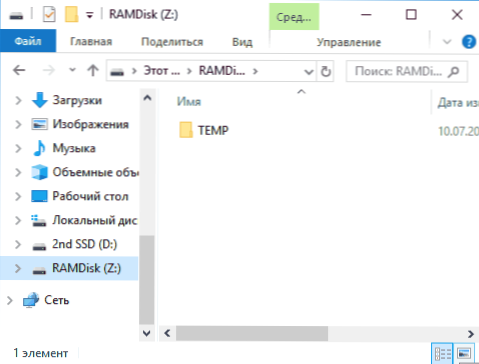
- Medzi ďalšie funkcie programu patrí uloženie obrazu RAM disku a jeho automatické načítanie, keď je počítač vypnutý a zapnutý (na karte "Load / Save").
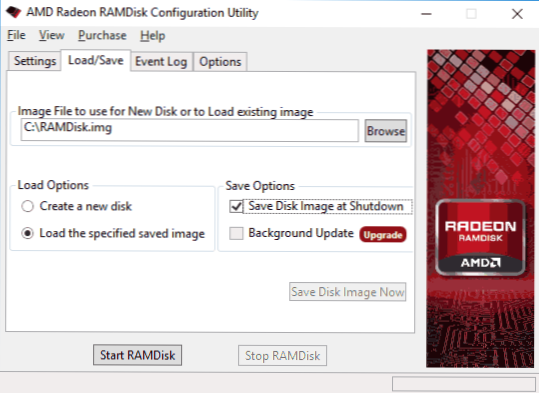
- Štandardne sa program pridáva do štartovania systému Windows, jeho vypnutie (rovnako ako množstvo ďalších možností) je k dispozícii na karte Možnosti.
Môžete si stiahnuť bezplatný RAM disk AMD Radeon z oficiálnej stránky (nie je k dispozícii len bezplatná verzia) http://www.radeonramdisk.com/software_downloads.php
Veľmi podobný program, ktorý nebudem brať samostatne - Dataram RamDisk. To je tiež shareware, ale limit pre bezplatnú verziu je 1 GB. Súčasne je spoločnosť Dataram developerom AMD RAMDisk (čo vysvetľuje podobnosť týchto programov). Ak máte záujem, môžete túto možnosť vyskúšať, je tu k dispozícii. http://memory.dataram.com/products-and-services/software/ramdisk
Softperfect RAM Disk
Softperfect RAM Disk je v tomto prehľade jediným plateným programom (funguje zadarmo po dobu 30 dní), ale rozhodol som sa zaradiť do zoznamu, pretože je to jediný program na vytvorenie RAM disku v ruštine.
Za prvých 30 dní neexistujú žiadne obmedzenia na veľkosť disku ani na jeho počet (možno vytvoriť viac ako jeden disk), ale skôr sú obmedzené množstvom dostupnej pamäte RAM a voľných písmen diskov.
Ak chcete z programu Softperfect vytvoriť disk RAM v programe, použite nasledujúce jednoduché kroky:
- Kliknite na tlačidlo "Plus".
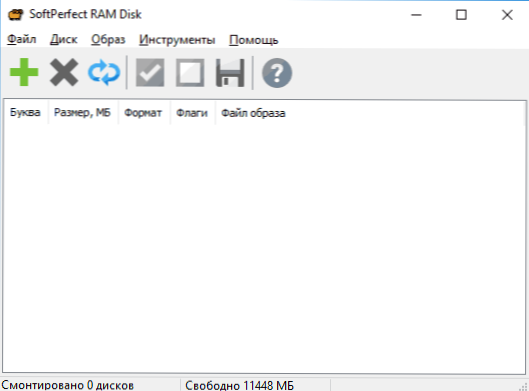
- Nastavte parametre RAM disku, ak si želáte, môžete načítať jeho obsah z obrázka, vytvoriť súbor súborov na disku, špecifikovať súborový systém a tiež určiť, že systém Windows je ako vymeniteľná jednotka.
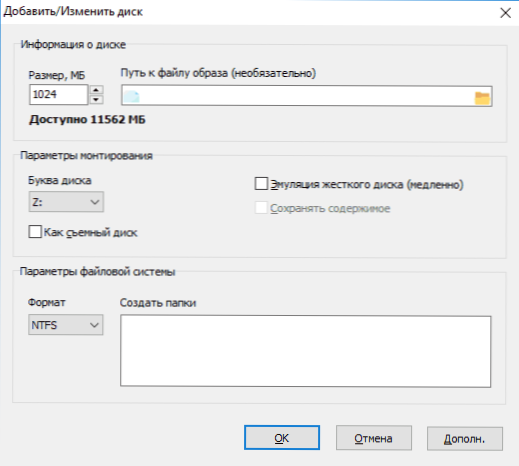
- Ak chcete, aby sa dáta automaticky ukladali a načítavali, zadajte v sekcii Path to image súbor cestu, kde sa dáta ukladajú, začiarknuté políčko "Uložiť obsah".
- Kliknite na tlačidlo OK. RAM disk bude vytvorený.
- Ak si želáte, môžete pridať ďalšie disky a preniesť priečinok s dočasnými súbormi na disk priamo v rozhraní programu (v položke menu "Nástroje"), pre predchádzajúci a nasledujúci program musíte prejsť na premenné systému Windows.
Stiahnite si disk Softperfect RAM z oficiálnej stránky. https://www.softperfect.com/products/ramdisk/
ImDisk
ImDisk je úplne bezplatný open source program na vytváranie diskov RAM bez akýchkoľvek obmedzení (môžete nastaviť ľubovoľnú veľkosť v rámci dostupnej pamäte RAM, vytvoriť niekoľko diskov).
- Po nainštalovaní programu vytvorí položku v ovládacom paneli systému Windows, vytvára disky a spravuje ich tam.
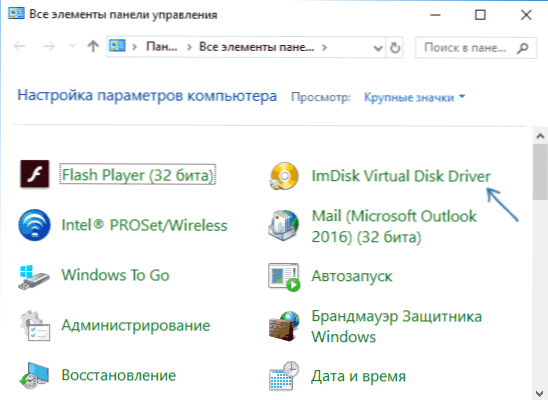
- Ak chcete vytvoriť disk, otvorte ovládač virtuálneho disku ImDisk a kliknite na tlačidlo "Mount New".
- Nastavte písmeno jednotky (písmeno jednotky), veľkosť disku (veľkosť virtuálneho disku). Zostávajúce položky nemožno zmeniť. Kliknite na tlačidlo OK.
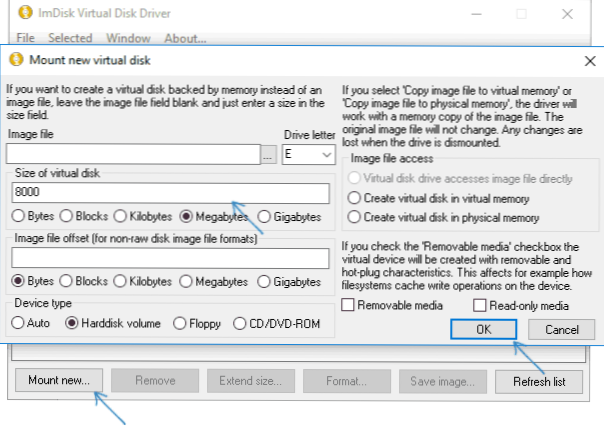
- Disk bude vytvorený a pripojený k systému, ale nebude naformátovaný - to môže byť vykonané pomocou systému Windows.
Program ImDisk na vytvorenie diskov RAM si môžete stiahnuť z oficiálnych webových stránok: http://www.ltr-data.se/opencode.html/#ImDisk
OSFMount
PassMark OSFMount je ďalší úplne zadarmo program, ktorý okrem inštalácie rôznych obrázkov v systéme (jeho hlavná úloha) je tiež schopný vytvoriť RAM disky bez obmedzenia.
Proces tvorby je nasledovný:
- V hlavnom okne programu kliknite na tlačidlo "Mount New".
- V ďalšom okne v časti "Zdroj" zadajte "Prázdny disk RAM" (prázdny disk RAM), zadajte veľkosť, písmeno jednotky, typ emulovanej jednotky, názov zväzku. Tiež ho môžete nahrať okamžite (ale iba vo FAT32).
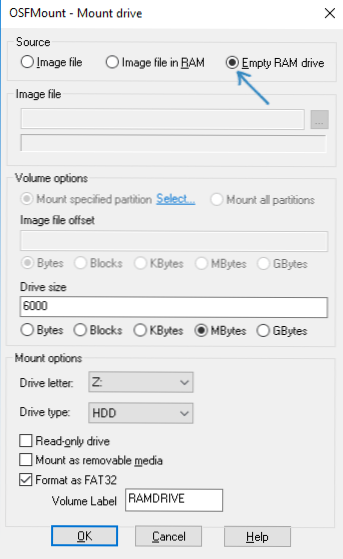
- Kliknite na tlačidlo OK.
Stiahnite si OSFMount je k dispozícii tu: https://www.osforensics.com/tools/mount-disk-images.html
StarWind RAM Disk
A posledným bezplatným programom v tejto recenzii je disk StarWind RAM, ktorý vám tiež umožňuje vytvoriť niekoľko RAM diskov ľubovoľnej veľkosti v pohodlnom rozhraní. Myslím, že proces vytvárania bude jasný z nižšie uvedeného screenshotu.
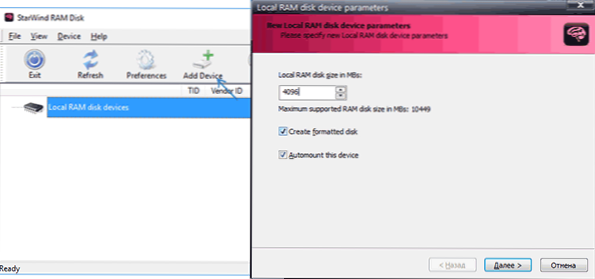
Program môžete bezplatne stiahnuť z oficiálnych stránok. https://www.starwindsoftware.com/high-performance-ram-disk-emulator, ale musíte sa zaregistrovať na stiahnutie (odkaz na StarWind RAM Disk Installer príde na váš e-mail).
Vytvorenie diskety RAM v systéme Windows - video
Možno to dokončím. Myslím, že vyššie uvedené programy budú stačiť na takmer akúkoľvek potrebu. Mimochodom, ak chcete použiť disk RAM, podeľte sa o komentáre, pre ktoré scenáre práce?